
大家好,我是超爱高效率的秋小叶~
最近有一位同学求助,他需要在 Excel 文件里加很多超链接,可他只会一个个加,感觉太麻烦了。
那可不,身为超爱高效率的我,今天就教大家一个一键搞定超链接添加的函数!
先来看看这位同学的具体问题:
有一张 Excel 汇总表,其中一列是合同编号,每个合同编号都有个对应的 Excel 文件。
现在需要实现:点击总表中的合同编号时能自动跳转到对应的明细表。可我只会一个个加链接,好慢啊!
原始表格长这样,我给它打了个码。
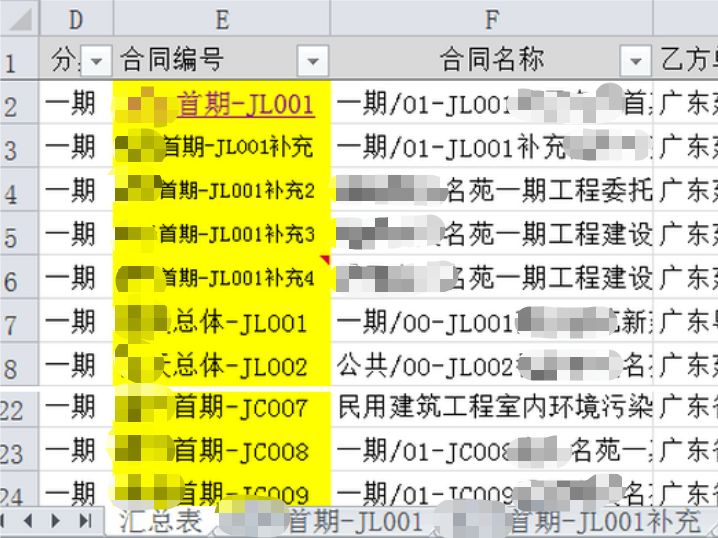
乍一看这个问题很特殊,好像自己不会碰到。
但要解决的问题本质上是:如何批量创建超链接到其他工作表。
只要会这一个函数,就能轻松搞定,这个函数就是 Hyperlink(超级链接函数)。

链接到其它工作表
下面以一个简单的表格作为示例,在 B2:B6 区域创建可以跳转到对应工作表的链接:
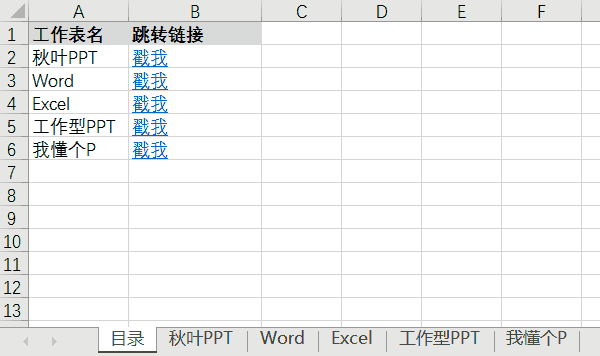
操作过程很简单:
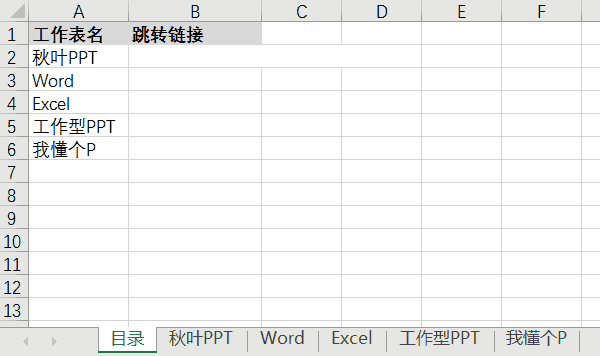
用 Hyperlink 这个函数,你需要告诉 Excel 跳转的目的地在哪,也就是链接地址,还有显示出来的超链接名称是什么。
你也可以用链接地址的形式显示:hyperlink(链接地址,显示名称)
上面这个案例,链接的目标是当前 Excel 文件的其他工作表,有一个固定结构,就是前面必须有一个 # 号:
= hyperlink("#"&工作表名&"!A1",显示名称)
这个公式结构的含义是:创建一个超链接,跳转到指定工作表中的 A1 单元格。
用 Hyperlink 函数还可以实现很多好玩的效果。

跳转到指定网址
例如,要创建一个跳转到百度页面的超链接时,可以这样写:
= hyperlink("https://baidu.com","百度一下")
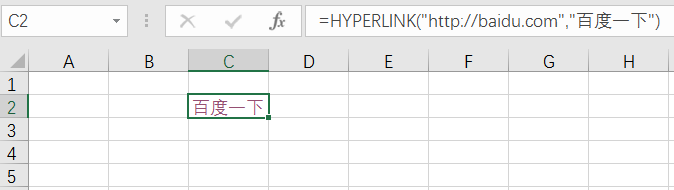

点击展示搜索结果
要创建一个自动搜索关键词的链接,比如用百度搜索「秋叶」的结果页面。可以把具体的网址替换掉链接地址这个参数:
= hyperlink("https://baidu.com/s?wd=秋叶","百度秋叶")
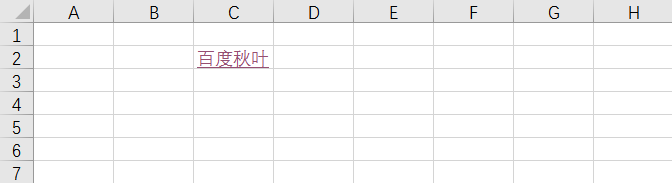

点击搜索相应关键词
想要根据单元格里的数据进行搜索?那就利用 & 连字符,拼接单元格,构建出一个可以生成完整链接地址的公式结构。
这样就能向下填充,得到自动搜索对应关键词的按钮。
= hyperlink("https://baidu.com/s?wd="&A2,"点击搜索")
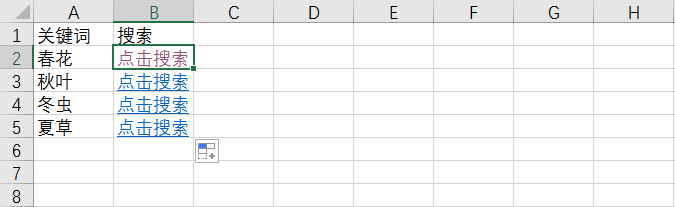

打开某个文件夹下的文件
同样的,在自己电脑上的文件,也可以通过超链接的形式点击就打开。
我们需要的是提取出文件名,用 & 构建出一个链接地址,然后用 Hyperlink 函数批量生成跳转链接。
例如,在 D 盘下有一个相片集的文件夹,包含很多照片:
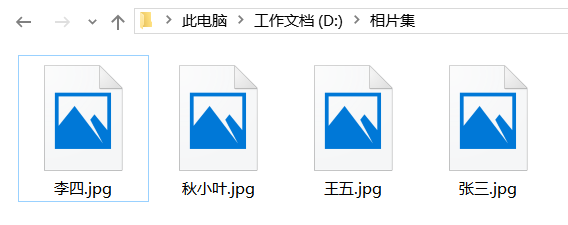
我们可以通过 Hyperlink 函数批量添加超链接,在 Excel 表中就可以直接打开对应的照片文件。
例如张三的照片,完整路径应该是 D:\相片集\张三.jpg,张三这个名字直接引用 A2 单元格的内容,于是写成公式就是:
= hyperlink("D:\相片集\"&A2&".jpg","查看照片")
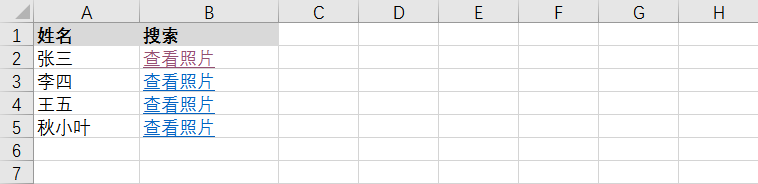
看吧,函数其实并不可怕,只要搞懂它的语法结构,告诉 Excel 怎么按部就班的处理数据,它就会乖乖听话,帮你搞定大量的重复操作。
我们的课程呢,就在下面,好看、好玩、好用你都看在眼里了,如果你不愿意学,那就不怪我咯。
这是一门可以边玩边学的 Excel 课程。


完全聚焦普通表哥表妹的日常痛点,从简单到综合,从入门到专业,倾尽全力助你轻松掌握 Excel 中的核心技能:
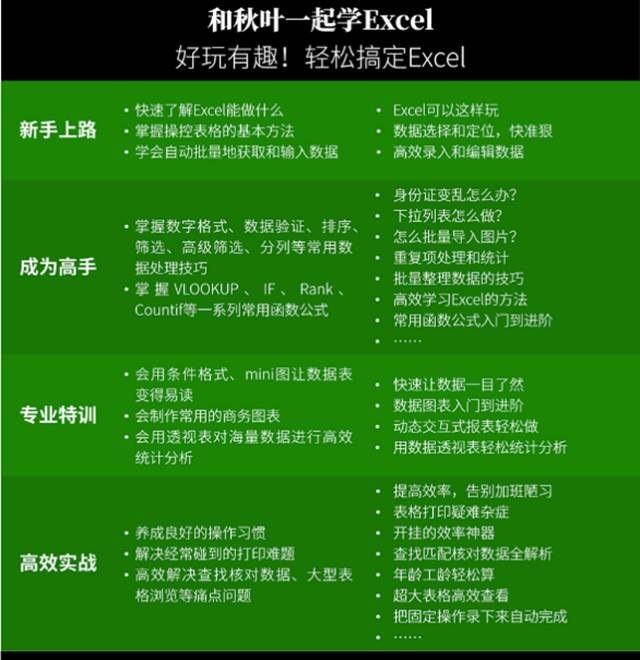
快点加入我们的行列,一起学习吧!
▌关于本文
作者:King
本文由 秋叶 PPT 原创发布,如需转载请在后台回复关键词「转载」查看说明
▌推荐阅读(点击图片立即查看)


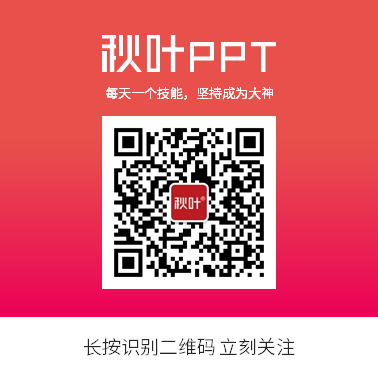
点击【阅读原文】,可以学到更多工作中实用,高效的 Excel 技巧。











